最近,从网上买了个台式电脑,但是发现开机时,电脑主机嗡嗡响,噪音挺大的。我记得自己之前买的台式电脑开机时有声音,但也没这么大啊。问了身边好几个人,都觉得是散热器的原因,但拆开看了,散热器是正常的。所幸自己在网上搜搜新电脑主机噪音大的原因,另外查下电脑主机嗡嗡响正常与否。下面把查到的资料分享给大家,希望能有所帮助。
电脑主机噪音大的原因以及解决方法
电脑的噪音,无外乎来自这几个方面:电源风扇、CPU风扇、机箱风扇、显卡风扇的噪音;硬盘和光驱转动的噪音;共振的声音。我们听到的电脑运行时的“嗡嗡”声,就是这些声音的叠加,要有效降低电脑噪音,单独地使用一款静音电源或者是静音CPU风扇,往往并不能达到良好的效果,需要从每一个噪音源入手解决问题。
1、风扇的扇叶“偏心”
正常情况下,风扇扇叶的重心在轴心上,运转时非常平稳,噪音很小。如果风扇质量不好,扇叶的重心没有在轴心上造成“偏心”,这样的风扇转动起来后,风扇轴承逐渐磨损,使震动加剧噪音变大。如果你是一个游戏玩家,这其中的影响就更大了。玩游戏时CPU占用率高,假如硬盘的速度较低,内存较小,那么在处理大量的游戏数据时,就必然会大幅度增长CPU的工作压力。
解决办法:建议更换高质量的风扇。
2、cpu风扇轴承缺油
滑动轴承的风扇使用的时间较长了,里面的润滑油干了造成的。
解决办法:给风扇加些润滑油。这里就涉及到如何拆风扇和如何滴润滑油的问题。
电脑cpu风扇声音大的四大原因及解决办法
(1)cpu风扇怎么拆下来
首先拆掉风扇和连接风扇的底座,风扇是用螺丝连到底座上的,底座是用卡子连接到主板上的;风扇及底座拆完后,就是cpu了,它旁边有一个压杆,看好方向,将压杆抬起,垂直将cpu拿出来就可以了。整个cpu风扇就拆完了。
(2)给风扇注油要注意的问题
a.用缝纫机油还是机油,我建议用四冲程摩托车机油,因为缝纫机油很稀,流动性和挥发性强,注油后用不了多长时间就没有了,风扇又会“旧病复发”,而且缝纫机油对震动的缓冲作用也非常小,对于减弱噪音,作用不大,用机油恰好避免了以上两个缺点。
b.注油后的密封问题,风扇注油部位贴着一标签纸,揭下标签纸注油后,该标签纸一般就不能再用了,用什么来代替呢?我选用的是四五层的透明胶带纸。找来一卷透明胶带纸,用小刀横向划一刀,划破大约四五层,然后把这四五层的透明胶带纸一起揭下来就可以用了。注意千万不能只用一层胶带纸,因为一层胶带纸在风扇转动时易振动产生噪音,还有可能破损造成机油飞溅。用透明胶带纸代替标签纸还有一个好处是风扇是否缺油,一看便知,一目了然,不用拆开。
3、风扇的转速高
新的风扇声音大的原因往往是因为风扇的转速很高导致的,尤其是原装的风扇,扇叶的面积比较小,铝制的散热鳍片数量较少,这样如果发热量大的时候为了保证处理器的温度不过高,就必须提高散热器的风扇的转速才可以。
解决办法:第一种更换大扇叶,大散热鳍片面积,使用更好的导热金属的散热器,这样风扇的转速就会很低了,噪音也会很小。第二种就是将处理器风扇的速度手动调节,调节成噪音小的固定转速。关注后查看历史消息即可知道cpu风扇转速调节方法与步骤。
4、灰尘积累太多
cpu风扇长时间使用久了,扇叶上会积攒很多的灰尘,假如是在灰尘多而潮湿的环境里,风扇上会形成一层泥状的污垢。灰尘聚集会带来两大隐患,首先是造成转速下降而影响散热效果,其次会使风扇旋转阻力增大,同时会因为风扇的动平衡性降低而发出很大的噪音。
解决办法:也是跟风扇注油一样,先拆下风扇,具体拆分方法如上,然后可以用小型迷你吸尘器或者电吹风来清洁灰尘,注意不要沾水。
注意:很多电脑主板打开了智能温控,在cpu进行大量的计算引起高温风扇就会提高转速,因此在cpu达到100时风扇会发出很大的声音,待电脑回复正常情况声音就会变小,这属于正常现象。
怎么消除电脑噪音?
1、风扇噪音的消除
电源风扇与CPU风扇噪音是主要的噪音源。电源风扇噪音的问题比较容易解决,直接购买一款静音电源就可以了。
电源风扇降噪的手段一般是降低风扇转速,而CPU风扇如果降低转速,势必影响到CPU的散热,因此CPU降噪方法主要还是在于轴承的润滑以及扇叶的结构设计。由于CPU风扇的高转速,使得CPU风扇噪音值要达到静音电源的水平还有点困难,但我们还是尽量选择具有静音功能的风扇。当然,自己动手给风扇轴承加点润滑油也是很好的办法。
显卡风扇和机箱风扇产生的噪音相对小些,不过机箱内安装了太多的机箱风扇,也会增加电脑噪音。尽量少安装风扇是降噪的有效手段,不过对于那些必须安装多个机箱风扇的电脑,可以选择一些大直径低转速的机箱风扇。
2、硬盘或光驱噪音的降低
硬盘产生的噪音可以分为共振噪音和读写噪音,我们可以通过垫橡皮垫的方法减少硬盘很主机的共振噪音,对硬盘进行碎片整理已达到减少读写噪音的效果,当然还有其他方式可以减少共振和读写噪音
光驱的噪音问题往往难以解决,某些光驱的噪音甚至达到了惊人的地步,用部分朋友的话说,读光盘的时候“就像直升机一样”。一些朋友安装了像DVD-ROM 的软件,在使用光驱,主要是观看影碟时,有效降低了光驱噪音。
3、共振噪音的消除
减少机箱噪音:如果我们认真观察会发现,很多噪音都是来源于机箱的内部,因此减少机箱噪音势在必行。我们可以通过捆绑机箱内线路,封闭机箱,加吸音装置来达到减少机箱噪音的目的。并不是每台电脑都会产生共振噪音,消除共振噪音的方法其实很简单,调整机箱的放置位置或者增加一些软垫子就可以了。在机箱内部增加吸音棉不是一个好方法,这样往往会影响机箱的散热。
调整CPU风扇的噪音步骤:
华硕主板,开机按DEL键进入bios,切换成简体中文
选择到监控处,处理器风扇预设文件,可以选择静音,这样可以降低噪音,但是散热性能会降低!
如果有加了机箱风扇的可以都调整成静音。牺牲运转速度,来达到静音的目的。

还有华硕这个电涌全保护功能,这个有的朋友电脑经常会自动重启,这是由于电压不稳定,电涌造成的主板保护,默认是开启,关闭后就不会保护性重启,但是牺牲的是稳定性!看个人的取舍!
最后按F10回车保存
技嘉主板,开机也是按DEL键,进入主板bios,然后看图所示操作!

选择至CPU风扇转速控制处,回车选择静音即可
如果有另外加风扇的是系统风扇转速控制,也选择静音即可
最后按F10回车保存
电脑主机嗡嗡响正常吗?不正常
对于电脑机箱嗡嗡响产生的原因主要由于一些带有散热器的硬件不良引起的,比如CPU散热风扇不良、显卡散热风扇不良以及电源散热风扇不良都容易导致出现电脑机箱嗡嗡响,这也是为什么我无法准确告诉网友到底是哪个的原因,因为您还需要自己打开机箱盖去听、去摸、去观察才能知道准确答案。大家不妨采用以上方法,找到致使电脑机箱嗡嗡响是由哪个硬件造成的。
1、首先打开电脑机箱侧盖,然后开启电脑,然后用耳朵听,看看嗡嗡响是由哪个硬件散热器发出来的。重点就是听CPU散热器、显卡散热器以及电源三个主要硬件。
2、如果感觉很难听出来,不妨用手去摸下电源看看是否有较强的震感,也可以关机后,俺住CPU风扇或者显卡,然后再开机看看是否会有嗡嗡响发生,如果没有,那么我们就可以断定是哪个硬件导致的。
电脑机箱嗡嗡响的解决办法:
找到了电脑机箱嗡嗡响的硬件,那么解决起来就比较简单了,如果是硬件表面灰尘很多,导致散热不良,那么我么可以对电脑进行灰尘清理,将电源、CPU、显卡风扇上加点润滑油,一般即可解决问题。
电脑机箱嗡嗡响之网友精彩观点
如果是由于硬件散热器不良,导致的电脑机箱嗡嗡响,并且清理灰尘后,问题依旧,那么您有两种选择,一种是电脑已经很旧了,有点嗡嗡响也正常,不必理会。如果真的受不了噪音,那么考了淘宝买个便宜硬件换吧。
网友支招:一般很多DIY玩家电脑用一段时间就会出现奇怪的声音,有以下几种情况:
1:如果是“卡卡卡”或者"嗡嗡嗡"的很大的响声
就是风扇的声音打开机箱检查风扇的螺丝是否有松动检查风扇的运转是否变慢了,可能风扇里面的润滑油凝固(特别是冬天的时候天气太冷会使润滑凝固)或者没有润滑油给风扇加入润滑油还有就是一般风扇使用久了都会出现故障最好是换个新的,20、30块钱一个。
2:如果是刺啦刺啦的声音
就是硬盘一般刚开机的时候会有硬盘读取的声音那是正常的,但是如果声音很大,那可能是硬盘的质量比较差质量差的硬盘声音都会比较大如果你以前没有这种情况,那可能是硬盘因受到较大的碰撞而发生了稍微的物理性坏道,建议找专业人员进行检查。
3:如果是:嘀嘀嘀的长音
是内存问题(一般会蓝屏或者启动不了电脑)把内存拔起来用橡皮擦金手指部分再插进去必要的时候清理一下内存的插槽。
4:CPU报警音
当CPU温度超过BIOS里面设置的最高温度就会报警CPU温度过高主要检查风扇和机箱的散热情况开机检查CPU风扇是否转动不顺畅或者风力不够强,给CPU加润滑油一般风扇使用久了就会出现故障或者转速变慢,需要更换新的风扇。还有一种可能就是BIOS设置的CPU报警温度过低可以进开机按DEL进入BIOS设置里面找到“CPU ”(设置CPU报警音)一般设在60-70度一般就这几种情况,自己手动解决看看。
新电脑噪音大除了上述原因外,还得当心买到二手货。如何辨别是不是新电脑,需要注意以下几点。
外观检测
首先确认好外包装完好,打开内衬拿出产品后,先别着急开机,对产品外观进行检测,查看机器底部的序列号与外包装序列号是否一致,以及各个接口是否有磨损的痕迹、以及是否有二次贴膜的迹象和常规使用磨损,如果有那估计你是中奖了,买到二手货,这时候退货就好。
开机检测
拿出U盘安装好我们提前准备的检测软件,首先来检测屏幕在不同颜色背景下是否有坏点,如果发现有坏点就说明屏幕有问题,国家规定三个坏点以上方可退货。
检测完屏幕以后,接下来使用或者等专业工具来检测硬盘的信息,主要查看通电时间、通电次数以及写入量这几项数据。
一般来说通电时间在24h以内,通电次数在个位数到十位数之间的都是正常情况,是新机硬盘,基本硬件没有问题之后便可以联网使用了,为了避免麻烦在可退换货期限内不建议激活,在这个期限内电脑出现黑屏闪屏、主板异响、键盘失灵、风扇异响等任何非软件修复故障,不要犹豫直接换货。
拷机
其实只要CPU和显卡的温度、功耗现实正常,验机进行到这一步已经可以结束了,拷机不是必须的,但弄一下更好。打开,选择系统稳定性测试,便可以验证CPU与GPU的功力了,由于每款电脑的硬件配置不同,此项数据并无具体标准数值,只需看其是否符合自己预期即可。
风扇噪音变大(不是刺耳异响),这是因为电脑高负载所造成的,随着使用年限增长这都是正常现象,并不是故障,如果过了无理由退货期,电脑出现了真故障,我们也不要慌,联系售后客服即可。
新电脑主机噪音大,无需拆机,直接换货(换货前记得拍下噪音视频),虽然本文给出了新电脑主机噪音大的原因与解决办法,但是没必须自己去修理,如果修了,那还算是新电脑么,不如直接买个二手电脑得了。另外电脑主机嗡嗡响是不正常,但问题不大,大多可以自行解决。
来源:百家乐电脑、比尔电脑、龙州新兴、霍杰华 ZOL中关村在线
注:文章内的所有配图皆为网络转载图片,侵权即删!







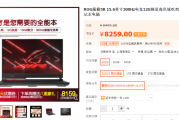

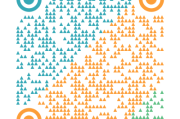
评论列表